이 단계에서는 두 시나리오를 해석합니다. 첫 번째 시나리오가 완료된 후에 두 번째 시나리오를 수동으로 시작하는 대신, 솔버 관리자를 사용하여 자동으로 순차적으로 실행할 수 있습니다.
1. 솔버 관리자를 열려면 설정 (탭) > 시뮬레이션 (패널) > 솔버 관리자를 클릭합니다.
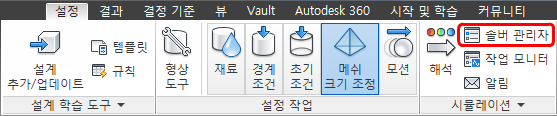
2. 시뮬레이션을 시작합니다.
- a. 두 모형에 대해 솔루션 세트에 포함 확인란을 선택합니다.
- b. 하지 시나리오에 대한 제출 순서를 2로 변경합니다.
- c. 동지 시나리오에 대한 제출 순서를 1로 변경합니다.
- d. 제출을 클릭합니다.
주: 동지 시나리오가 이미 열려 있으므로 먼저 실행되도록 제출 순서를 변경했습니다.
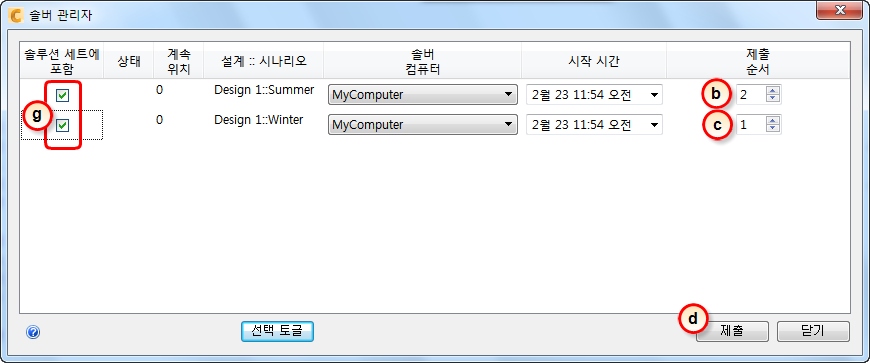
주: 두 시뮬레이션을 자동으로 순차적으로 실행됩니다.
해석에 대한 주:
- a. 각 시뮬레이션을 시작할 때 복사 뷰 계수 계산에 몇 분 정도 소요됩니다.
- b. 설계 연구 막대는 각 시나리오의 상태를 표시하기 위해 특수한 아이콘을 사용합니다. 동지 시나리오 이름에는 겨울이 실행 중임을 나타내기 위해 "실행 중" 아이콘이 나타납니다. 하지 옆에는 하지 시나리오가 "대기열"에 있고 다음 번에 실행될 것임을 나타내기 위해 "대기 중임" 아이콘이 나타납니다.
- c. Autodesk® CFD는 계산된 결과를 표시합니다.

주: 시뮬레이션의 진행 상태를 추적하는 또 다른 방법은 작업 모니터를 사용하는 것입니다.
3. 작업 모니터를 열려면 설정 (탭) > 시뮬레이션 (패널) > 작업 모니터를 클릭합니다.

주: 여기에는 현재 실해 중인 설계와 현재 반복이 표시됩니다. (이 모니터는 사용자 인터페이스를 닫은 경우에도 시뮬레이션을 추적하는 기능을 제공합니다.)
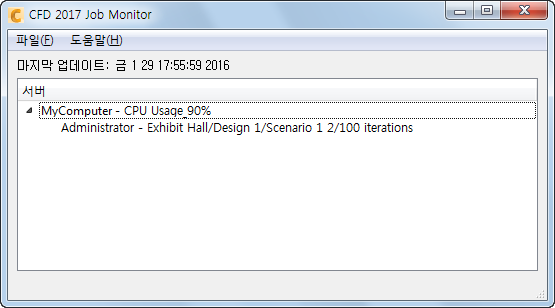
동지 시나리오가 끝나면 자동으로 하지 시나리오가 시작됩니다. 작업 모니터는 이 내용을 나타내기 위해 변경됩니다.
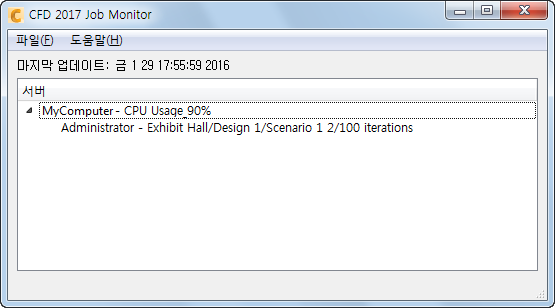
4. 하지 시나리오의 진행 상태를 확인하려면 설계 연구 막대에서 하지를 두 번 클릭합니다.
주: 이 작업을 수행하기 전에 작업 모니터에 하지 시나리오가 시작되었음이 표시될 때까지 기다립니다.
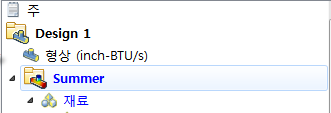
주: 두 시뮬레이션이 모두 완료되면 설계 연구 막대에서 "실행 중" 아이콘이 사라지고 출력 막대에 "해석이 완료되었습니다."가 표시됩니다.

5 . 실행 중인 동안 설계 연구 막대에서 하지 시나리오를 두 번 클릭하지 않았으므로(4단계) 지금 수행합니다. (이렇게 하면 여름의 결과가 화면표시에 로드됩니다.)
다음 단계에서는 결과를 살펴봅니다.